AR软件入门指南:从零开始掌握操作技巧
增强现实(AR)技术正在重塑多个行业,从教育到游戏,从工业设计到零售,其应用场景不断扩展,许多用户初次接触AR软件时,常因操作复杂而感到困惑,本文将提供一份详细的AR软件使用教程,帮助新手快速上手,同时结合实际案例,解析常见问题的解决方案。
**第一步:安装与基础配置
1、选择合适的AR开发工具
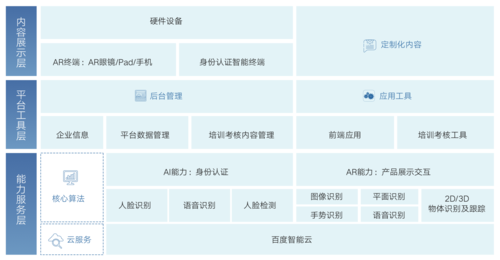
主流的AR开发平台包括Unity(搭配AR Foundation)、Unreal Engine、以及专用于移动端的ARKit(iOS)和ARCore(Android),根据需求选择工具:
Unity:适合跨平台开发,支持复杂交互设计;
ARKit/ARCore:适合快速开发移动端AR应用;
Blender或Maya:用于3D建模,与AR工具配合使用。
2、检查设备兼容性
- 移动端AR需确认手机是否支持ARKit(iPhone 6s及以上)或ARCore(安卓7.0及以上系统);

- PC端开发需确保显卡支持OpenGL 4.4或更高版本。
3、安装与初始设置
以Unity为例:
- 下载Unity Hub,安装推荐版本(建议2021 LTS及以上);
- 在Package Manager中导入AR Foundation及相关插件;
- 连接测试设备,开启开发者模式并启用USB调试。
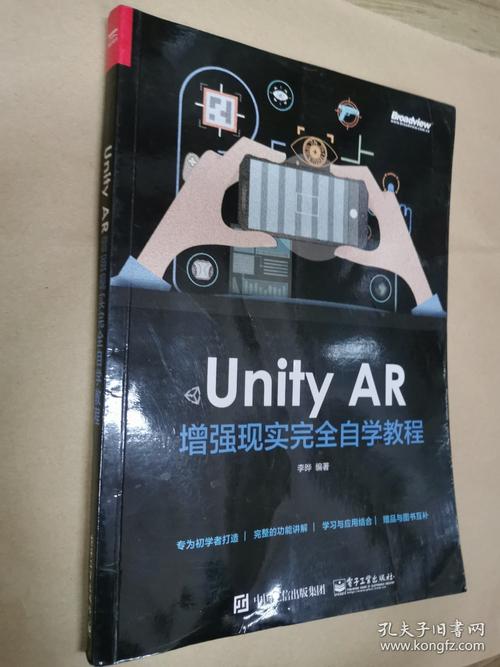
**第二步:基础功能实践
1、创建第一个AR场景
- 新建Unity项目,选择“3D Core”模板;
- 添加AR Session和AR Session Origin组件;
- 通过“平面检测”功能,让摄像头识别桌面或地面。
2、加载3D模型并交互
- 导入FBX或OBJ格式的3D模型至Assets文件夹;
- 使用脚本控制模型的旋转、缩放(C#代码示例):
public GameObject model;
void Update() {
if (Input.touchCount > 0) {
Touch touch = Input.GetTouch(0);
model.transform.Rotate(0, touch.deltaPosition.x, 0);
}
}- 通过UI按钮触发模型动画或切换材质。
3、环境光照与阴影优化
- 启用AR光照估计(ARLightEstimation),让虚拟物体与真实环境的光线一致;
- 使用Shader Graph调整材质反光属性,避免模型“漂浮感”。
**第三步:进阶功能与调试
1、多目标识别与跟踪
- 使用ARImageTracker识别特定图片(如海报、商标),触发AR内容;
- 配置多个识别图时,需控制内存占用,单图分辨率建议不超过2000×2000像素。
2、空间锚点与持久化
- 通过ARAnchor保存虚拟物体的位置信息,即使关闭应用,再次打开时仍可定位;
- 结合云存储(如Azure Spatial Anchors),实现多用户共享同一AR场景。
3、性能优化技巧
- 降低3D模型面数(使用LOD技术);
- 限制实时阴影的渲染范围;
- 在Update函数中减少复杂计算,改用协程(Coroutine)。
**第四步:实战案例解析
案例1:教育类AR应用
需求:让学生在课本上扫描图片后,显示3D解剖模型。
实现:
1. 使用Vuforia识别课本插图;
2. 加载人体器官模型,支持分层查看(如皮肤、肌肉、骨骼);
3. 添加注释按钮,点击显示器官功能说明。
案例2:零售行业AR试穿
痛点:用户无法在线体验商品实际效果。
方案:
1. 通过ARKit的面部追踪,实现眼镜虚拟试戴;
2. 使用Shader模拟材质反光(如金属、皮革);
3. 结合手机陀螺仪,支持多角度查看商品。
**常见问题与解决方案
1、模型无法识别
- 检查识别图对比度是否足够(建议黑白边缘清晰);
- 调整AR相机的对焦模式为“自动”。
2、AR应用卡顿
- 关闭后台冗余进程;
- 降低模型分辨率或禁用实时阴影。
3、跨平台兼容性差
- 使用AR Foundation统一管理ARKit和ARCore的API调用;
- 针对不同设备设置差异化渲染参数。
**个人观点
AR技术的核心在于“虚实结合的自然体验”,而非单纯叠加虚拟元素,开发者需重点关注用户的实际需求——工业维修场景中,工人需要快速定位故障部件,而非炫酷特效,随着AI驱动的空间计算(如Apple Vision Pro)普及,AR开发门槛将进一步降低,但核心逻辑仍是:以用户为中心,平衡功能性与性能。
对于初学者,建议从简单项目入手,例如制作一个“AR名片”或“家具摆放工具”,逐步掌握核心功能,多参考官方文档与社区案例(如GitHub开源项目),避免重复造轮子,熟练度来自于实践,而非理论堆砌。









评论列表 (1)
AR软件教程如何使用?详细解答:打开 AR 软件,注册并登陆账户,熟悉界面功能及操作按钮位置;扫描识别物品或环境进行增强现实体验制作个性化场景等步骤详解请查阅本文档了解详情!
2025年06月02日 12:28